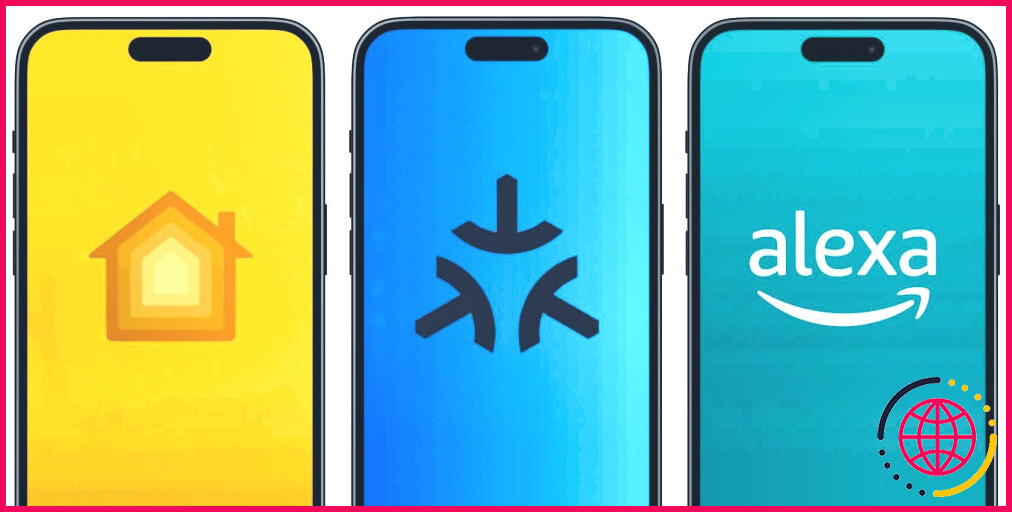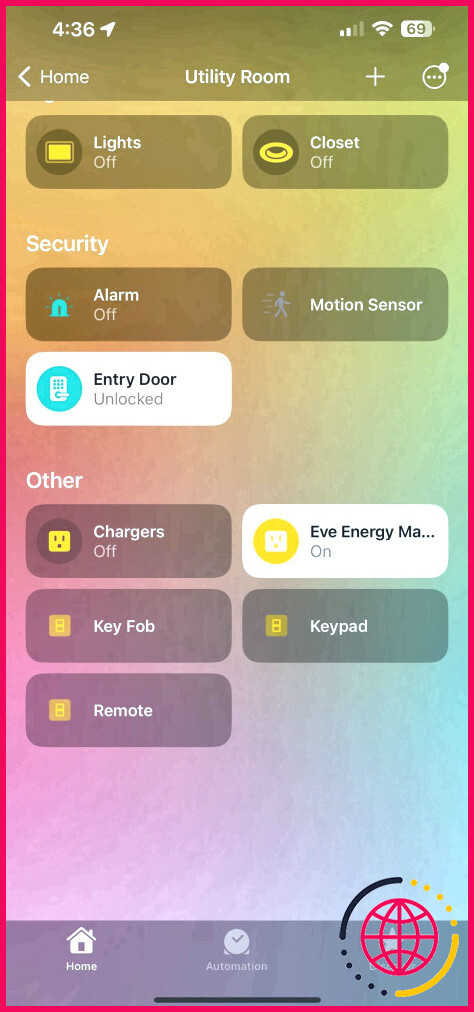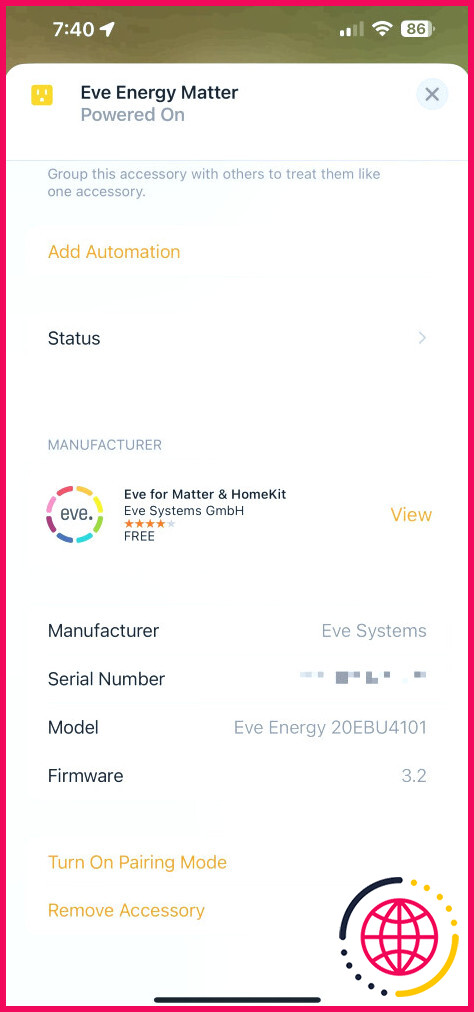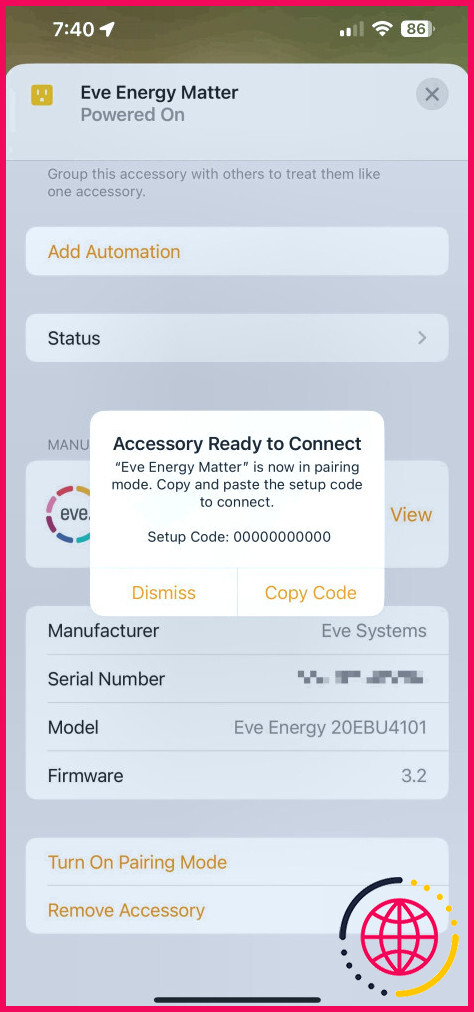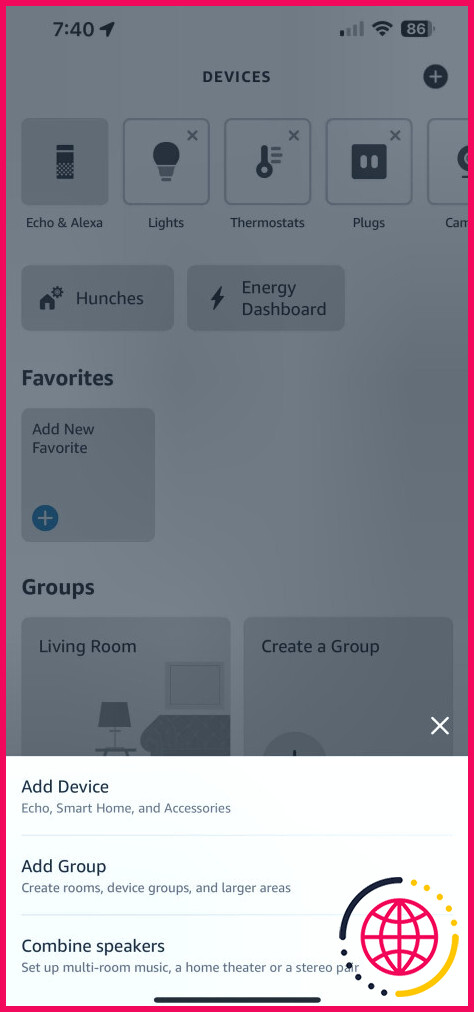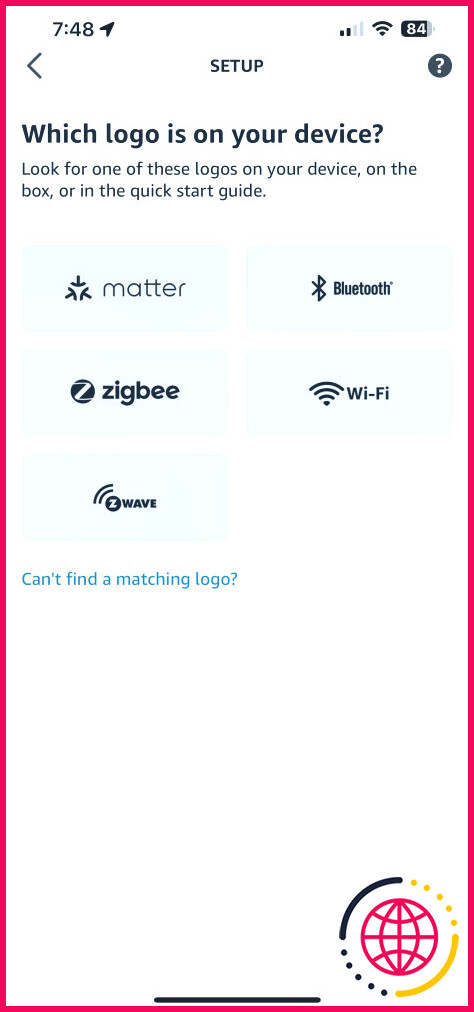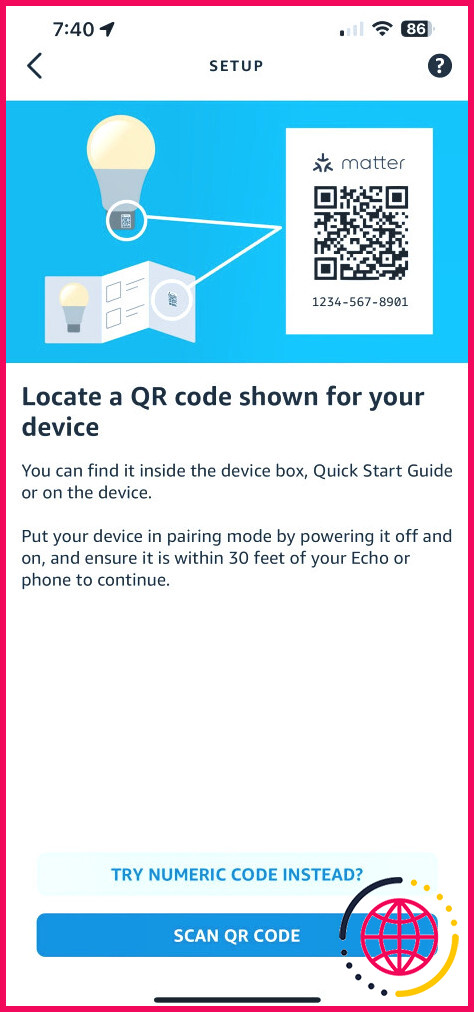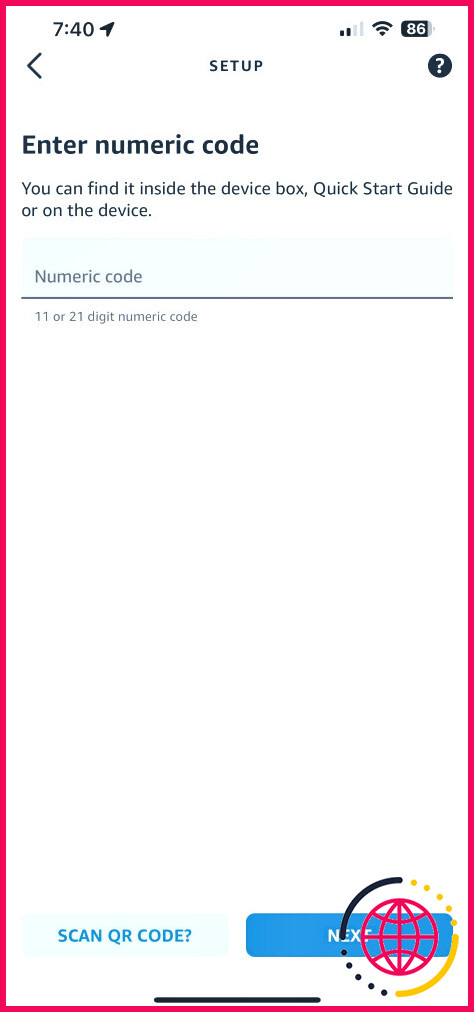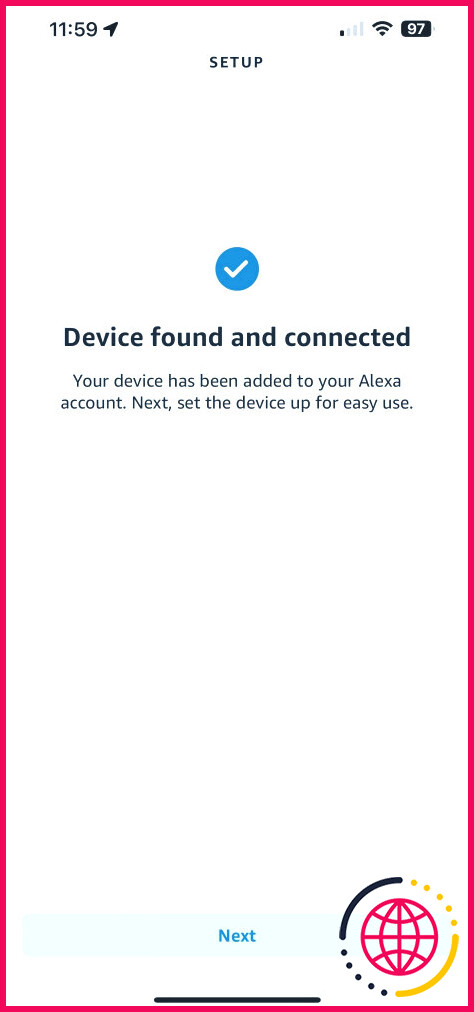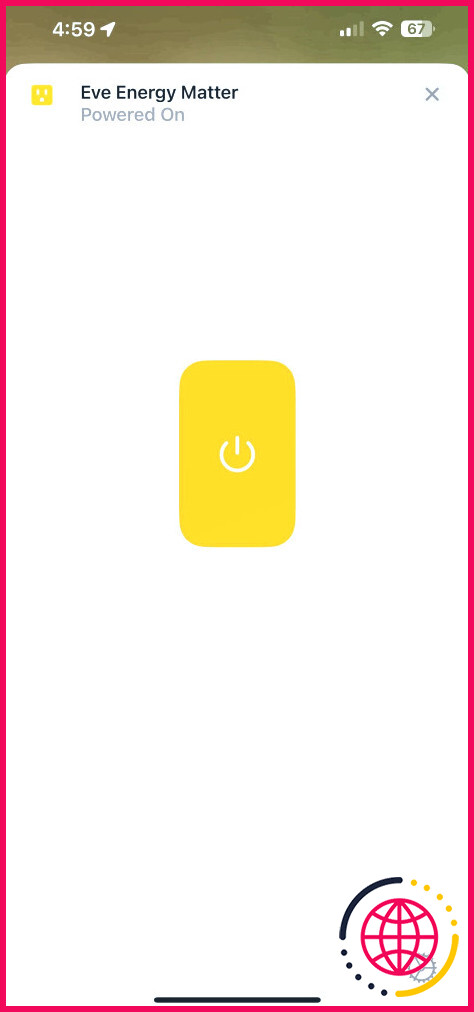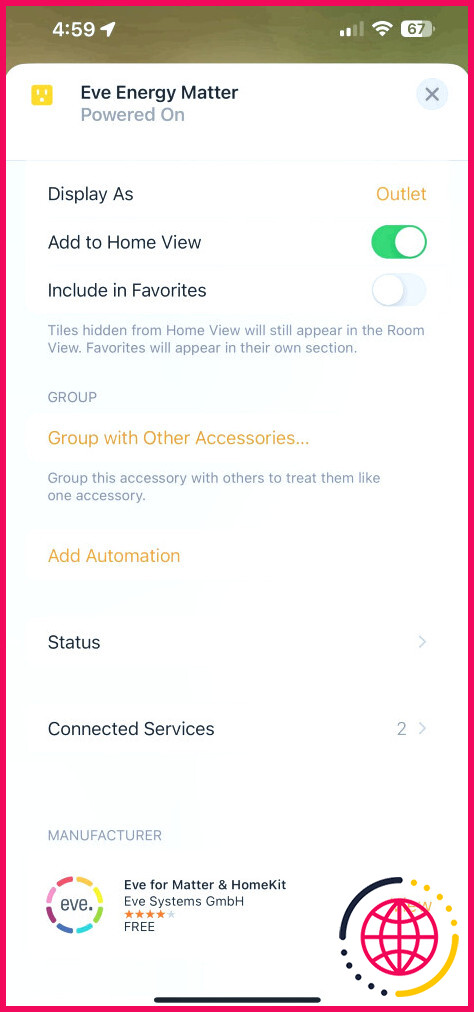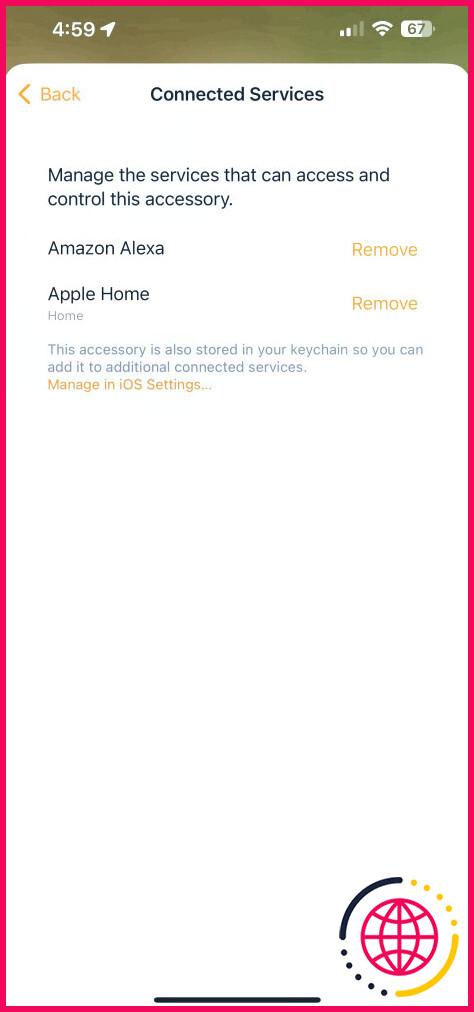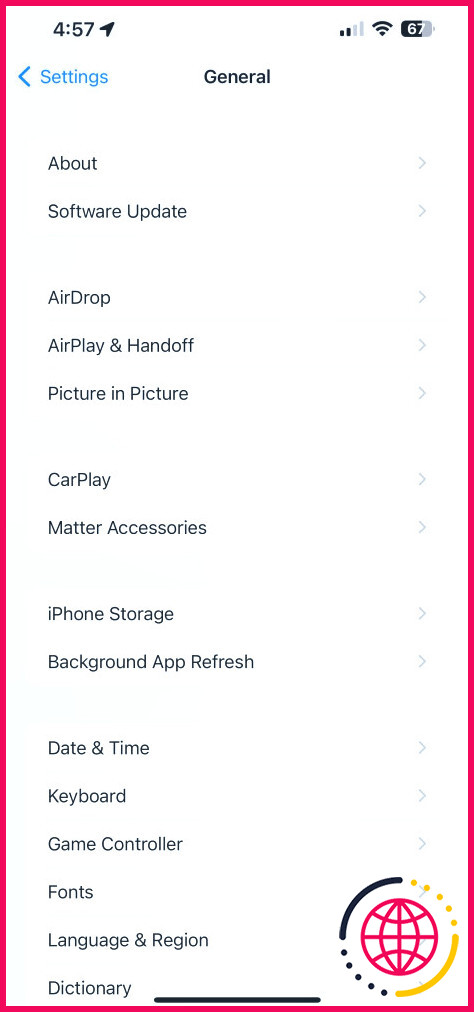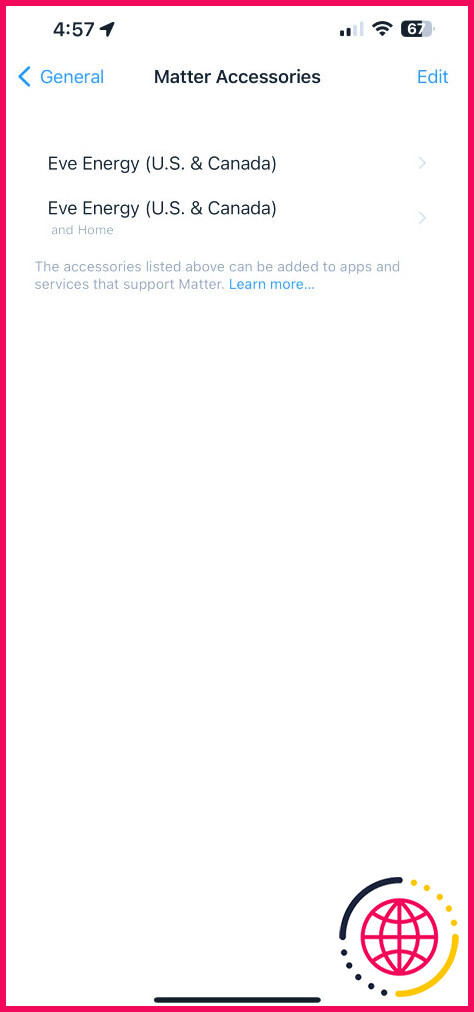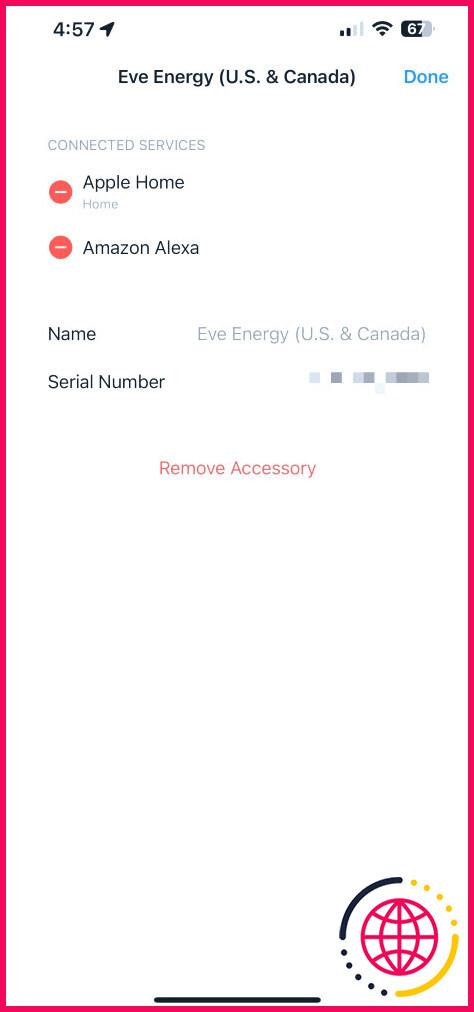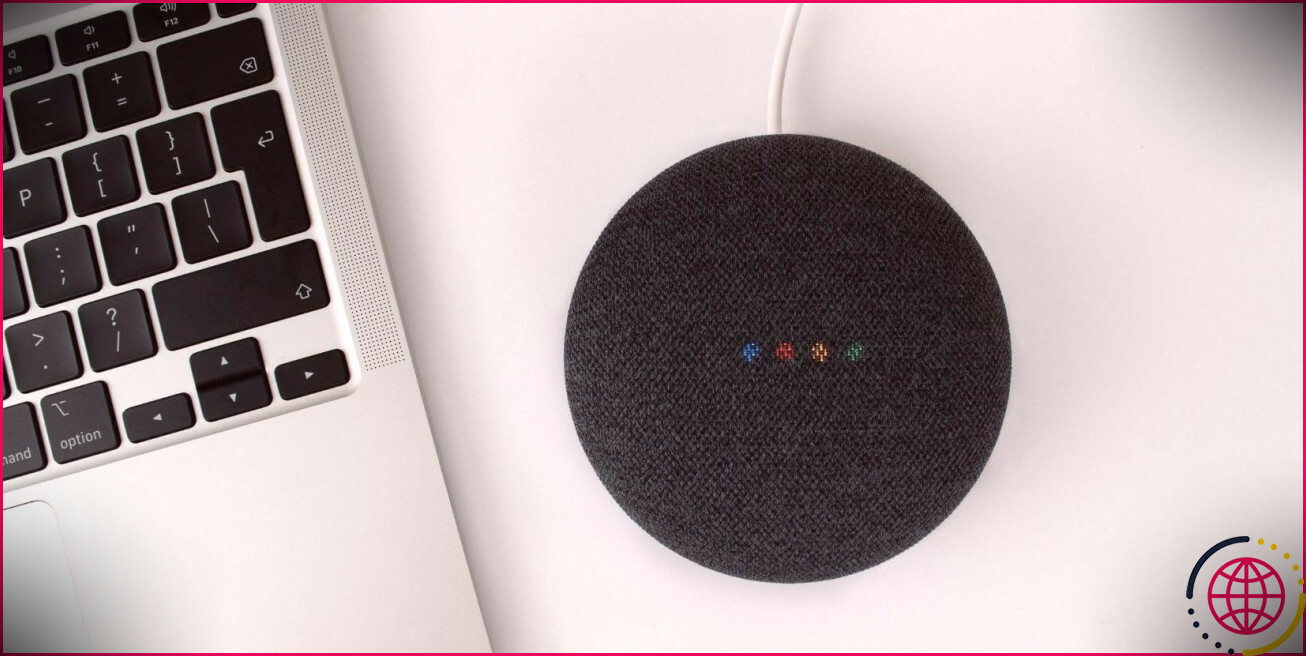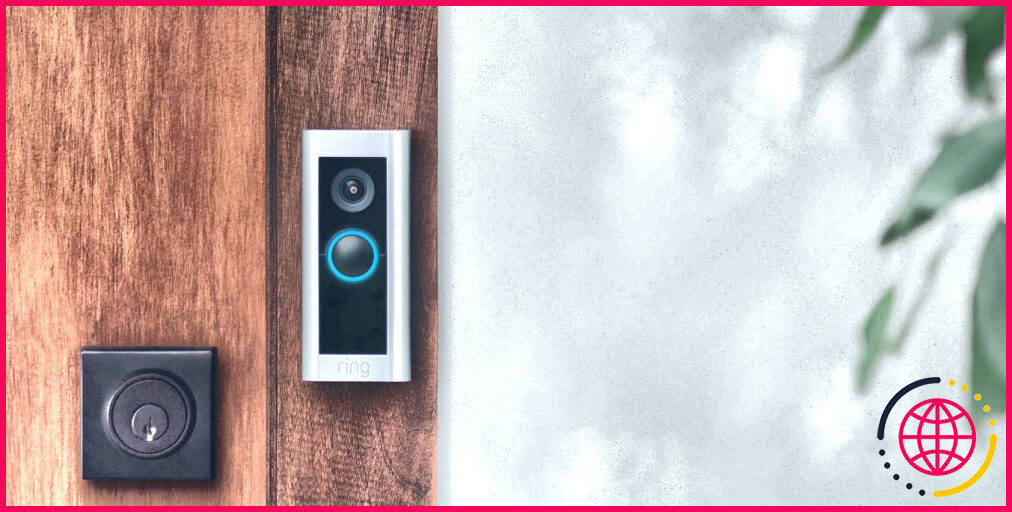Comment ajouter vos appareils intelligents Matter à Alexa depuis Apple Home
Grâce à la publication de la norme de maison intelligente Matter, vos appareils Apple HomeKit ne sont plus confinés à l’application Home.
Désormais, vous pouvez partager vos appareils intelligents avec tout le monde – y compris ceux qui utilisent Android – et étendre vos capacités de commande vocale et d’automatisation via une grande variété d’enceintes Echo. Nous allons vous montrer comment faire.
Ce qu’il vous faut
Crédit photo : Amazon
Avec plusieurs plateformes de maison intelligente en jeu, vous devez remplir quelques conditions avant d’ajouter votre appareil à Alexa. Pour commencer, vous devez vous assurer que vous disposez d’un appareil intelligent compatible en localisant son code d’appairage Matter ou en le mettant à niveau vers Matter via une mise à jour du micrologiciel, le cas échéant.
Vous aurez également besoin d’un hub Apple Home configuré – une Apple TV ou un HomePod – dans votre maison et d’un Amazon Echo qui prend en charge la fonctionnalité de contrôleur Matter. Les modèles Echo compatibles comprennent :
- Echo (2e-4e génération)
- Echo Dot (2e-5e génération)
- Echo Dot avec horloge (3e-5e gén.)
- Echo Plus (2ème gén.)
- Echo Flex
- Echo Input
- Echo Studio
- Echo Show 5 (1ère et 2ème génération)
- Echo Show 8 (1ère et 2ème génération)
- Echo Show 10 (3ème génération)
- Echo Show 15
Vos appareils iOS, votre Echo et l’application Alexa doivent également être dotés du logiciel le plus récent. Enfin, vos appareils doivent avoir le Bluetooth activé et se trouver sur le même réseau Wi-Fi.
Préparez votre appareil dans l’application Maison
Avant de pouvoir ajouter votre appareil à Alexa, vous devrez générer un nouveau code d’appairage Matter et activer le mode d’appairage dans l’appli Maison.
Lancez l’application Maison, puis naviguez jusqu’à la pièce dans laquelle se trouve votre appareil. Ensuite, appuyez sur votre appareil, puis sur le bouton Paramètres. Tapez maintenant sur Activer le mode pairage.
L’application Home confirmera que votre appareil est prêt à se connecter et vous fournira un nouveau code de pairage Matter. Tapez sur Copier le code pour le stocker temporairement dans le presse-papiers iOS ou le noter, car vous en aurez besoin à l’étape suivante.
Ajouter votre appareil à Alexa
Il est maintenant temps d’ajouter votre appareil à Alexa. L’ajout de votre appareil suit le même processus que la connexion d’une prise intelligente à Alexa et ne nécessite que quelques étapes.
Lancez l’application Alexa sur votre appareil iOS, puis tapez sur Appareils en bas de votre écran. Ensuite, appuyez sur le bouton Ajouter suivi de Ajouter un appareil. Faites défiler jusqu’au bas de la liste des appareils, puis tapez sur Autre.
Tapez maintenant sur Matière et Oui lorsque l’application vous demande si votre appareil porte le logo Matter. Comme vous utilisez un code d’appariement Matter généré par l’application Apple Home, tapez sur Essayer le code numérique à la place.
Touchez Entrez le code tapez ou collez le code à partir de l’application Home, puis tapez sur Suivant. Alexa se connectera alors à votre appareil et, une fois prêt, vous pourrez le contrôler via l’assistant vocal d’Amazon ou à partir de l’application.
Gérer vos services connectés
Une fois que vous avez connecté vos appareils à un autre service, vous pouvez les gérer sur votre iPhone, iPad ou Mac de plusieurs manières. Si vous préférez l’appli Maison, commencez par naviguer jusqu’à la pièce qui comprend votre appareil, puis touchez-le pour faire apparaître l’écran de contrôle.
Ensuite, touchez l’icône Paramètres, suivie de Services connectés. A partir de là, tapez sur Supprimer pour le dissocier d’Alexa.
Vous pouvez également gérer vos appareils Matter via l’application Paramètres sur iOS. Dans Paramètres, appuyez sur Général, puis Accessoires de la matière. Appuyez maintenant sur votre appareil pour faire apparaître une liste de Services connectés.
Pour supprimer votre appareil d’Alexa, appuyez sur Modifier puis tapez sur l’icône Supprimer qui apparaît dans la liste. Pour supprimer votre appareil de Matter et de tous les services, tapez sur Supprimer l’accessoire en bas de l’écran.
De l’Apple Home à Alexa en quelques minutes
Votre appareil étant désormais relié à Matter et à Alexa, tous les membres de votre foyer peuvent participer aux activités de la maison intelligente. Vous aurez également accès à de puissantes routines Alexa, à des recherches Alexa qui mettent de l’auto dans l’automatisation et, bien sûr, à un autre assistant vocal auquel faire appel.
S’abonner à notre lettre d’information
Puis-je utiliser Apple home avec Alexa ?
Comme il n’y a pas de pénalité pour l’utilisation d’accessoires avec plusieurs services, vous pouvez configurer des produits avec, par exemple, Alexa et l’application Home d’Apple pour obtenir le meilleur des deux mondes. C’est facile à faire. Voici comment tirer le meilleur parti de votre équipement HomeKit.
Comment ajouter un appareil à ma maison intelligente Alexa ?
Il vous suffit de brancher et d’allumer votre nouvel appareil domestique intelligent, puis de dire « Alexa, découvre des appareils ». Vous pouvez également ajouter des appareils domestiques intelligents via l’application Amazon Alexa. Il vous suffit d’ouvrir l’application et de sélectionner Appareils, de choisir l’icône + et de sélectionner Ajouter un appareil. Choisissez ensuite le type et la marque de l’appareil, puis suivez les invites à l’écran.
Comment connecter mon appareil Apple à Alexa ?
Tenez l’iPhone à proximité de l’appareil et dites « Alexa, jumeler avec Bluetooth ». Votre iPhone devrait rapidement capter l’appareil Alexa en mode d’appairage et vous demander si vous souhaitez agir. Choisissez d’appairer, et les deux appareils seront reliés.
Combien d’appareils domestiques intelligents peuvent être connectés à Alexa à la fois ?
Il n’y a pas de limite. Pour gérer vos appareils, dans l’application Alexa, allez dans Paramètres et sélectionnez le nom de votre appareil Alexa. Si vous le souhaitez, vous pouvez changer le nom de votre appareil Alexa en visitant https://www.amazon.com/mycd.